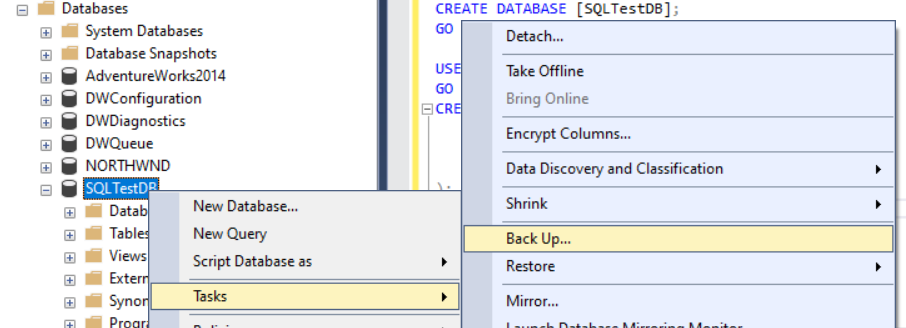Uwaga
Dostęp do tej strony wymaga autoryzacji. Może spróbować zalogować się lub zmienić katalogi.
Dostęp do tej strony wymaga autoryzacji. Możesz spróbować zmienić katalogi.
Dotyczy:programu SQL Server
W tym szybkim starcie utworzysz nową bazę danych, wykonasz pełną kopię zapasową, a następnie ją przywrócisz.
Aby uzyskać bardziej szczegółowe instrukcje, zobacz Tworzenie pełnej kopii zapasowej bazy danych i Przywracanie kopii zapasowej bazy danych przy użyciu programu SSMS.
Warunki wstępne
Aby ukończyć ten szybki start, potrzebujesz:
- programu SQL Server
- programu SQL Server Management Studio (SSMS)
Tworzenie testowej bazy danych
Uruchom SQL Server Management Studio (SSMS) i połącz się z wystąpieniem SQL Server.
Otwórz okno Nowe zapytanie.
Utwórz testową bazę danych przy użyciu następującego kodu Transact-SQL (T-SQL).
USE [master]; GO CREATE DATABASE [SQLTestDB]; GO USE [SQLTestDB]; GO CREATE TABLE SQLTest ( ID INT NOT NULL PRIMARY KEY, c1 VARCHAR(100) NOT NULL, dt1 DATETIME NOT NULL DEFAULT GETDATE() ); GO USE [SQLTestDB]; GO INSERT INTO SQLTest (ID, c1) VALUES (1, 'test1'); INSERT INTO SQLTest (ID, c1) VALUES (2, 'test2'); INSERT INTO SQLTest (ID, c1) VALUES (3, 'test3'); INSERT INTO SQLTest (ID, c1) VALUES (4, 'test4'); INSERT INTO SQLTest (ID, c1) VALUES (5, 'test5'); GO SELECT * FROM SQLTest; GOOdśwież węzeł Databases w Eksploratorze obiektów , aby wyświetlić nową bazę danych.
Tworzenie kopii zapasowej
Aby utworzyć kopię zapasową bazy danych, wykonaj następujące kroki, korzystając z programu SQL Server Management Studio lub Języka Transact-SQL:
- Uruchom SQL Server Management Studio (SSMS) i połącz się z wystąpieniem SQL Server.
- Rozwiń węzeł bazy danych w eksploratorze obiektów .
- Kliknij prawym przyciskiem myszy bazę danych, umieść kursor na Tasksi wybierz pozycję Wykonaj kopię zapasową....
- W obszarze Destinationupewnij się, że ścieżka kopii zapasowej jest poprawna. Jeśli musisz zmienić ścieżkę, wybierz pozycję Usuń, aby usunąć istniejącą ścieżkę, a następnie Dodaj, aby wpisać nową ścieżkę. Możesz użyć wielokropka, aby przejść do określonego pliku.
- Wybierz pozycję OK, aby utworzyć kopię zapasową bazy danych.
Aby dowiedzieć się więcej o różnych opcjach tworzenia kopii zapasowych, zobacz BACKUP.
Przywracanie kopii zapasowej
Aby przywrócić bazę danych, wykonaj następujące kroki:
Uruchom SQL Server Management Studio (SSMS) i połącz się z wystąpieniem SQL Server.
Kliknij prawym przyciskiem myszy węzeł Databases w eksploratorze obiektów i wybierz pozycję Przywróć bazę danych....

Wybierz pozycję Urządzenie:, a następnie wybierz wielokropek (...) w celu zlokalizowania pliku kopii zapasowej.
Wybierz pozycję Dodaj i przejdź do lokalizacji pliku
.bak. Wybierz plik.bak, a następnie wybierz pozycję OK.Wybierz pozycję OK, aby zamknąć okno dialogowe Wybieranie urządzeń kopii zapasowych.
Wybierz pozycję OK, aby przywrócić kopię zapasową bazy danych.
Czyszczenie zasobów
Uruchom następujące polecenie Transact-SQL, aby usunąć utworzoną bazę danych wraz z historią kopii zapasowych w bazie danych msdb:
EXEC msdb.dbo.sp_delete_database_backuphistory @database_name = N'SQLTestDB'
GO
USE [master];
GO
DROP DATABASE [SQLTestDB];
GO
Powiązana zawartość
- przywracanie baz danych programu SQL Server na maszynach wirtualnych platformy Azure
- Szybki start: przywracanie bazy danych do usługi Azure SQL Managed Instance przy użyciu programu SSMS
- Przywracanie bazy danych z kopii zapasowej w usłudze Azure SQL Database
- tworzenie kopii zapasowych i przywracanie baz danych programu SQL Server
- Tworzenie kopii zapasowej SQL Server na adres URL Microsoft Azure Blob Storage
- tworzenie pełnej kopii zapasowej bazy danych
- przywracanie kopii zapasowej bazy danych przy użyciu programu SSMS